Всех ПК-геймеров планеты Земля объединяет одна проблема — вертикальные разрывы изображения. И вроде бы есть куча технологий которые решают эту проблему:
- V-Sync,
- G-Sync,
- FreeSync
- А ведь еще есть Adaptive Sync
- А в HDMI 2.1 недавно добавили VRR.
Но легче от этого не становится. Только больше путаешься. Чем все эти технологии отличаются? Какую выбрать видеокарту и монитор? И будет ли это всё работать на телевизоре?
Давайте сегодня раз и навсегда разберемся в технологиях адаптивной синхронизации изображения.
Для тех кто не в курсе. А в чём собственно проблема?
Чтобы изображение появилось на экране, должно произойти, как минимум, две вещи:
- графический процессор должен подготовить кадр и передать его на монитор,
- ваш монитор должен показать этот кадр.
Вроде бы всё просто! Но тут кроется небольшой конфликт. Монитор работает по строгому расписанию. Нужно обновлять изображение на экране через равные промежутки времени, строго определённое количество раз в секунду. Этот параметр называется частотой обновления и измеряется он в герцах.
Как работает G-SYNC и зачем это нужно — живой пример
Обычные мониторы работают на частоте 60 Гц, то есть способны выводить 60 кадров в секунду, а игровые на 144 Гц и выше.
А вот графический процессор живет в совершенно ином мире. В играх постоянно всё меняется: колышется листва, журчит ручеёк, враги выпрыгивают из-за угла. Каждый кадр отличается по своей сложности, поэтому на их просчет уходит разное количество времени.
Иными словами, у монитора частота кадров постоянная, а у видеокарты переменная.
Вот и выходит, что за один цикл обновления монитора видеокарта может подготовить больше одного кадра или меньше.
Из-за этого мало того что страдает плавность картинки, так еще и появляются артефакты в виде вертикальных разрывов изображения. Кстати, при просмотре фильмов тоже могут появляться такие артефакты, потому что кино снимают в 24 к/с.
V-Sync
Очевидно проблема требовала решения, и еще на заре компьютерных игр оно появилось! Название у этого решения — вертикальная синхронизация или V-Sync. Наверняка вы встречали такую опцию как в настройках видеокарты, так и в играх.
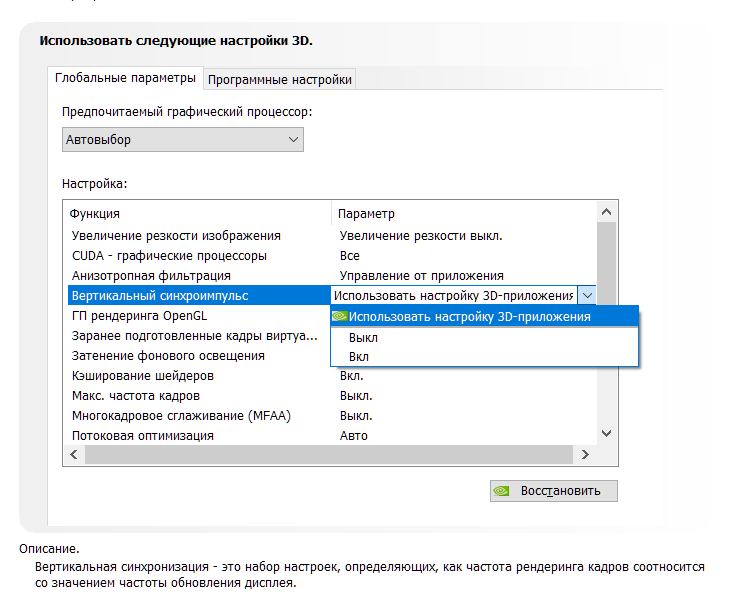
Работает эта штука достаточно топорно. Фактически она просто принуждает видеокарту выводить кадры с частотой кратной частоте обновления экрана. Например, если у вас монитор 60 Гц, то максимальное количество кадров в секунду тоже будет 60, даже если ваша видеокарта способна на большее. И в общем-то часто такое ограничение вполне уместно, если у видеокарты хватает мощи и нет просадок ниже 60 к/с, но если они есть — начинаются проблемы.
При включенной вертикальной синхронизации, следующее кратное значение — это 30 к/с. Поэтому даже если ваш фреймрейт просел фактически всего на пару кадров, вы всё равно увидите падение до 30 к/с. Такой перепад мало того, что большой и очень визуально ощутимый, так ещё и будет происходить с небольшим лагом. Поэтому если стабильного FPS в 60 к/с или 30 не достичь, то включать V-Sync вообще нет никакого смысла.
Справедливости ради, чем выше герцовка монитора, тем больше мы имеем кратных значений, на которых может работать синхронизация. Поэтому на игровых мониторах V-Sync работает куда лучше.
| Частота обновления монитора | Возможные частоты V-Sync |
| 60 Hz | 20, 30, 60 |
| 120 Hz | 20, 24, 30, 40, 60, 120 |
| 144 Hz | 24, 36, 48, 72, 144 |
| 240 Hz | 20, 24, 30, 40, 48, 60, 80, 120, 240 |
| 300 Hz | 20, 25, 30, 50, 60, 75, 100, 150, 300 |
Но история с кратными значениями — не самая главная проблема технологии. Есть другой не очевидный недостаток: вертикальная синхронизация — увеличивает задержку ввода, то есть Input Lag.
Игра медленнее реагирует на ваши действия, всё происходит с задержками и как-то плывёт в молоке, поэтому прицелиться становится гораздо сложнее. Почему так происходит?
Это интересно, смотрите! Каждый кадр рассчитывается и выводится на экран через один и тот же конвейер. Упростим его до трёх этапов.
- Каждое ваше действие, например щелчок мышки надо как-то интерпретировать и обновить состояние игры. За это отвечает центральный процессор (синяя полоса на картинке). Центральный процессор подготавливает кадры для графического процессора и помещает их в очередь рендеринга графического процессора.
- Затем графический процессор (зелёная полоса) берет эти подготовленные кадры из очереди и рендерит их.
- Только потом эти кадры выводятся на дисплей (серая полосочка на картинке).

Ну и в чём проблема, спросите вы? Дело в том, что ЦП не берется за подготовку следующего кадра, пока предыдущий не будет выведен на экран. Поэтому ограничивая количество выводимых кадров в угоду синхронизации с дисплеем, мы фактически увеличиваем задержки с которыми обновляется состояние игры! И если в каких-то простеньких играх типа пасьянса такие вещи допустимы, то в соревновательных играх вертикальная синхронизация может стать серьёзной помехой.
G-Sync
Но переживать не стоит, так как решение появилось еще в 2013 году. Именно тогда компания NVIDIA представила свою технологию адаптивной синхронизации — G-Sync. В отличие от старой технологии, G-Sync позволяет подстраивать не видеокарту под частоту обновления монитора, а наоборот заставляет монитор менять свою частоту под видеокарту!
Представляете? Так тоже можно было!
В результате мы получаем потрясающе плавную картинку без вертикальных разрывов и задержки ввода! Просто сказка! G-Sync также работает в огромном диапазоне частот. Изначально это было от 30 до 144 Гц, а сейчас уже есть поддержка до 360 Гц и может даже выше, тут скорее всё зависит от монитора.
А если фреймрейт падает ниже 60 Гц G-Sync умеет дублировать пропущенные кадры.
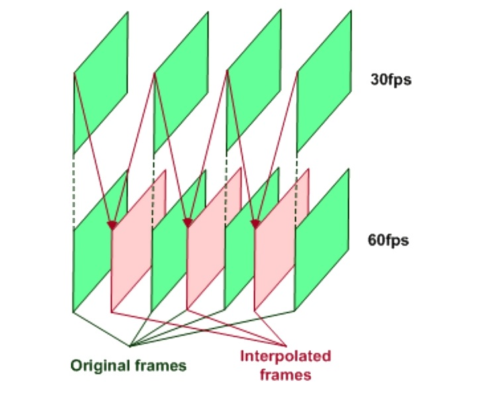
Получаются сплошные плюсы и проблема решена еще в 2013 году? Так почему же мы до сих пор об этом говорим?
Ну как сказать. Во-первых, эта технология закрытая, соответственно, G-Sync работает только с карточками NVIDIA, но это пол беды.

Все волшебные функции G-Sync стали возможны благодаря специальному чипу, который необходимо встроить в монитор. Естественно, эти чипы производит тоже NVIDIA и стоят они недешево. Поэтому мониторы с поддержкой G-sync в среднем стоят на 250-300$ дороже и таких моделей очень мало. То есть получилась классная, и для 2013 года революционная технология, но не универсальная и дорогая.
VESA Adaptive Sync
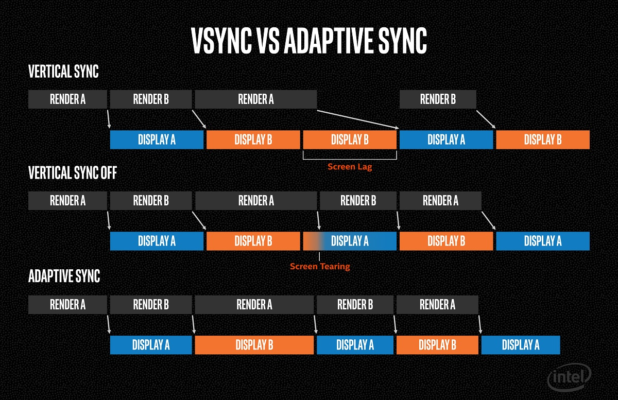
Поэтому уже спустя год, в 2014, Ассоциация стандартизации Video Electronics Standards Association или VESA представила открытую технологию Adaptive Sync, которая умеет, в принципе, всё то же самое, что и G-Sync, но без дорогостоящих чипов и работает на частотах от 9 до 240 Гц! Неплохо да?
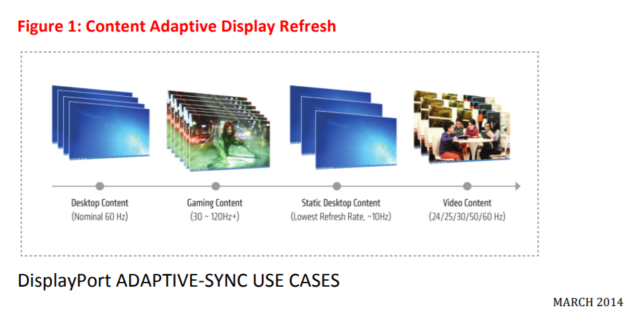
Но для внедрения технологии нужно, чтобы её поддержку внедрили в прошивку и драйвер монитора, драйвер видеокарты, операционной системы и в игры!
А также необходимо наличие DisplayPort версии не ниже 1.2a, так как технология стала частью именно Display Port. Как видите, чтобы технология взлетела, нужно было проделать много работы. И этой работой занималась компания AMD.
AMD FreeSync
В 2015 году AMD внедрили Adaptive Sync в драйвера своих видеокарт и назвали технологию FreeSync. Реализация от AMD быстро получила очень широкое распространение. Добавить поддержку FreeSync в монитор оказалось настолько дешево, что сейчас сложнее найти игровой монитор без этой фичи, чем с ней.
Но AMD не остановились на просто внедрении стандарта от VESA. Также они добавили поддержку HDMI, начиная с версии 1.4. А в 2017 выпустили FreeSync 2, в который добавилась поддержка HDR и компенсацию низкой частоты кадров, как в G-SYNC.
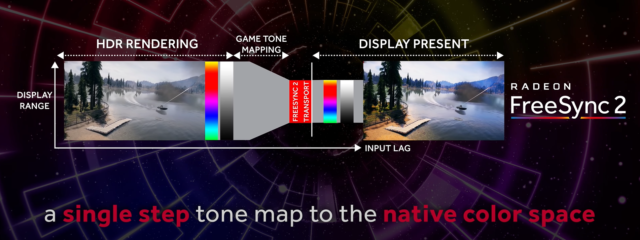
Кстати, чуть позже, FreeSync 2 переименовали в в более элитное FreeSync Premium Pro, а обычный FreeSync для мониторов с частотой 120 Гц и выше стали называть FreeSync Premium. Хотя такие маркетинговые финты я не одобряю, но в остальном сплошной респект AMD за популяризацию стандарта.
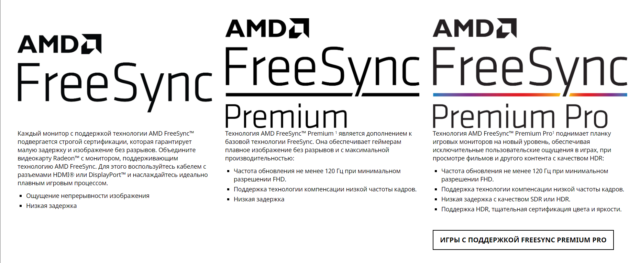
Кстати, NVIDIA также в 2017 году добавила поддержку HDR и назвала это всё G-Sync Ultimate.
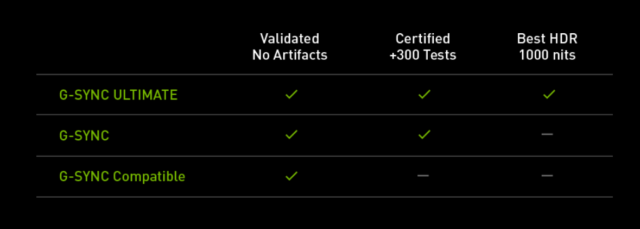
И вроде бы всё классно, в команде у красных и у зеленых есть по своей шикарной технологии. Но что делать, если у тебя видеокарта от NVIDIA, ты хочешь нормальную поддержку G-Sync, но покупать дорогущий монитор с этой технологией совсем не хочется? Или наоборот — не покупать же Radeon только потому что у тебя монитор с FreeSync?
До недавнего времени выбора не было никакого. Хочешь подешевле и побольше выбор мониторов — покупай Radeon. В другом случае, придется раскошелиться.
G-Sync Compatible
Но в 2019 году NVIDIA пошли навстречу покупателям и добавили поддержку стандарта VESA Adaptive Sync в драйвера для своих видеокарт серии RTX, а также для карточки GTX 1080. А значит теперь можно легко насладиться лучшим из двух миров: взять себе карточку от NVIDIA и монитор с FreeSync по вкусу. Вот только есть проблема. Если на FreeSync мониторе не написано G-Sync Compatible — значит он не был протестирован NVIDIA на совместимость и никаких гарантий, что всё будет работать нормально, вам никто не даёт. А NVIDIA тестирует далеко не все, и далеко не самые доступные модели.

Поэтому инициативу по тестированию в свои руки взяло интернет-сообщество. Они составили табличку с огромным списком протестированных пользователями мониторов.
VRR
С мониторами, кажется, разобрались. Но как быть, если хочется поиграть на большом экране телевизора через консоль или ПК. Будет ли работать адаптивная синхронизация? Спешу вас порадовать — будет! При условии что ваш ТВ оснащен портом HDMI версии 2.1, в который добавили технологию переменной частоты обновления VRR — Variable Refresh Rate.
Причём всё будет работать и с видеокартами от NVIDIA и с Radeon. Всё потому, что VRR — это та же самая технология VESA Adaptive Sync, но теперь она стала ещё и частью стандарта HDMI 2.1. Именно таким образом адаптивная синхронизация реализована в консолях нового поколения. А также, вы удивитесь, в Xbox One S и One X. Да, в коробки текущего поколения от Microsoft VRR завезли даже раньше, чем HDMI 2.1.
Итоги

Что, в итоге спустя 6 лет после своего появления, технология Adaptive Sync стала фактически отраслевым стандартом. Захватив видеокарты от AMD и NVIDIA, телевизоры и даже интегрированная графика от Intel в 11-м поколении процессоров теперь поддерживает эту технологию. А это значит, что в светлом будущем мы будем жить без единого разрыва, по крайней мере, вертикального!
Источник: droider.ru
Как включить технологию FreeSync на видеокартах Nvidia?
Используете монитор с FreeSync, но в компьютере установлена видеокарта NVIDIA? Есть возможность испытать преимущества технологии AMD на этой конфигурации компьютера. Теперь можно включить FreeSync также на видеокартах GeForce, но есть определенные ограничения.

Долгое время NVIDIA не предлагала никакой поддержки FreeSync, то есть динамического обновления экрана. Нужно было приобретать видеокарты AMD, чтобы можно было ее использовать. Пользователи GeForce, желающие воспользоваться динамической частотой обновления, могли только дотянуться до эксклюзивной технологии G-Sync, значительно увеличивающей цену монитора, который с ней совместим.
В итоге NVIDIA предоставила поддержку FreeSync для видеокарт GeForce. Ее можно активировать с помощью опции G-Sync Compatible, которая была добавлена в последних драйверах. Однако не обошлось без определенных ограничений.
Требования к использованию технологии
Без дальнейшего продолжения можно сказать кратко: поддержка не доступна абсолютно для всех подключений между видеокартами GeForce и дисплеями FreeSync. Это не обязательно связано с намерениями NVIDIA использовать только собственные продукты. Просто функция динамического обновления AMD имеет свои требования, которые должны быть выполнены. Поэтому нужно проверить, чтобы видеокарта поддерживала соответствующие стандарты, так и дисплей был подключен к ней через соответствующий кабель.
Для правильной работы технологии требуются:
- Видеокарты серии Pascal (GTX 1000) и выше.
- Монитор FreeSync (не каждая модель совместима, особенно на слабых по качеству единицах могут возникнуть проблемы).
- Подключение по кабелю DisplayPort 1.2a (нет поддержки HDMI).
- Драйвера GeForce Game Ready не ниже версии 417.71.
Разочаровывает то факт, что функцию можно активировать только на картах серии Pascal (GTX 1000), Turing (RTX 2000) и более новых. Для сравнения, G-Sync работает даже на GeForce GTX 600.
Почему же FreeSync требует видеоадаптеры новой серии? Это связано с тем, что требуется подключение с помощью DisplayPort 1.2a, это значит, что этот стандарт поддерживает серия Pascal и более новые.
Также подключение зависит от качества монитора. Официально NVIDIA протестировала 400 моделей с этой технологией, но сертифицировала по качеству и совместимости только 12 из них. Но это не означает, что пригодны к использованию только эти 12 сертифицированных моделей – включить функцию можно абсолютно на всех мониторах FreeSync, подключенных по кабелю DisplayPort 1.2a. И в большинстве случаев, она будет работать. Это показывает, как высоко компания ставит планку в отношении требований к качеству моделей для их сертификации.
Как включить?
Функцию можно активировать в настройках NVIDIA. Выполните следующие действия.
В первую очередь включите поддержку FreeSync на самом мониторе. После выключите компьютер и дисплей, отсоедините кабеля питания устройств и подождите 10 секунд, прежде чем включить их снова.
После загрузки щелкните правой кнопкой мыши на рабочем столе и выберите Панель управления NVIDIA.

В левом боковом меню перейдите на вкладку «Управление параметрами 3D». В правой части окна отображаются «Глобальные параметры» и «Программные настройки». Нас интересует первая вкладка.
В списке найдите поле «Технология монитора» и выберите «G-Sync Compatible» . Это значение указывает системе, что дисплей совместимым и активирует возможность использования FreeSync на экране.
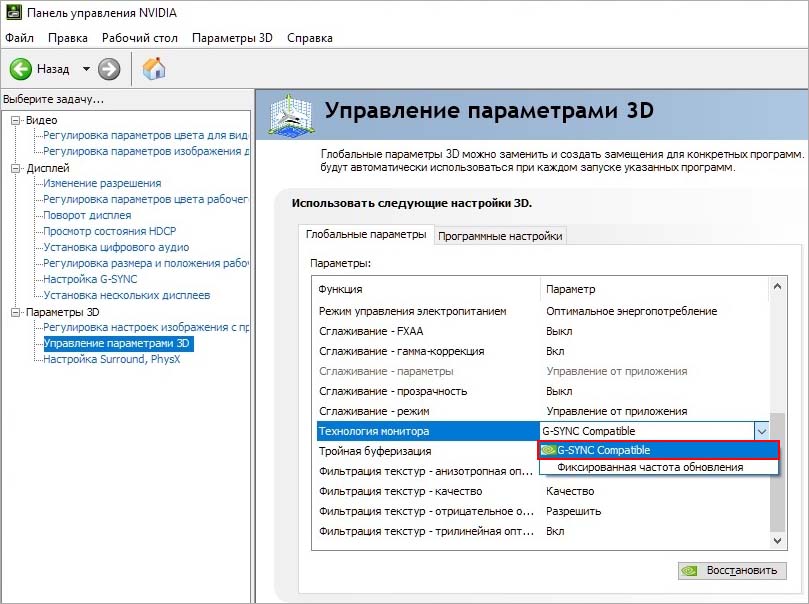
После включения этой опции, перейдите в боковое меню панели управления. Теперь в разделе Дисплей появится новая вкладка Настройка G-Sync .
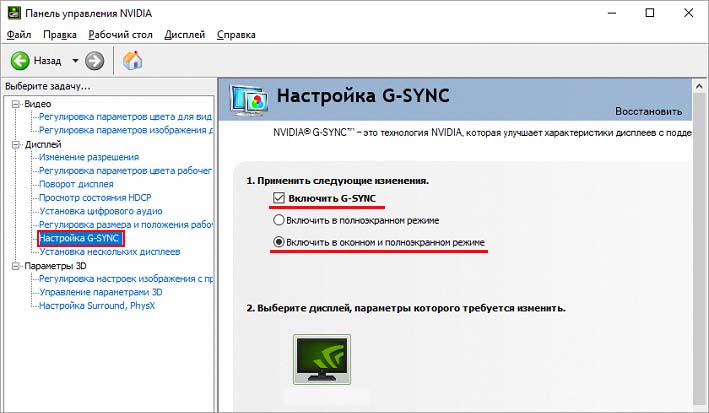
Установите в этом месте флажок «Включить G-Sync» , затем отметьте поле «Включить в оконном и полноэкранном режиме» . Сохраните изменения кнопкой «Применить».
Источник: compuals.ru
Доступные и лучшие мониторы с G-Sync и FreeSync

Кто бы что ни говорил, но факт остаётся фактом – визуальная составляющая игр крайне важна. И как раз для того, чтобы выжимать из видеоигр самую максимальную и приятную глазу графику, мы с вами покупаем или собираем ПК, ориентируясь именно на мощность видеокарты, производительность процессора, объём оперативной памяти и так далее.
Лучшие видеокарты для комфортной игры в 1080p
Пусть 4K доминирует в заголовках и привлекает многих техноблоггеров, сейчас большинство игроков предпочитает Full HD и будет это делать еще несколько.
И конечно, если мы возьмём условный ПК с Nvidia RTX 2080Ti, Intel Core i9 10-го поколения и с 32 гигабайтами оперативной памяти на борту, то мы, естественно, сможем увидеть самую максимальную графику во всех современных играх. Однако стоит осознавать и то, что если вы хотите увидеть именно красивую картинку, то производительность ПК, на самом деле, является ничтожным показателем, который не стоит ничего без качественного монитора.
И в самом деле – какой смысл в покупке компьютера с самыми передовыми характеристиками, если выводиться итоговое изображение будет на монитор с ужасной матрицей, устаревшим соотношением сторон и низким разрешением? Да и к тому же стоит отметить и то, что за последние годы мониторы стали оказывать влияние не только на качество картинки, но и на производительность в видеоиграх. Но как такое может быть? Сейчас расскажем.
Кратко про G-Sync и FreeSync

Вы, возможно, уже слышали про такие технологии, как G-Sync и FreeSync от Nvidia и AMD соответственно. Но что же они из себя представляют?
По своей сути это технически-аппаратное обеспечение, встроенное прямо в монитор, которое устраняет разрывы изображения. Проще говоря – если у вас монитор с G-Sync или FreeSync, то вы можете смело забыть про такую настройку в играх, как «вертикальная синхронизация».
Как вы знаете, активация вертикальной синхронизации в играх позволяет полностью убрать разрывы изображения, делая его «единым целым» и заметно более приятным для глаза. И это действительно очень хорошо, однако и здесь нельзя обойтись без подводных камней. Дело в том, что вертикальная синхронизация для своей работы использует ресурсы системы, из-за чего во многих играх можно ощутить как существенную потерю FPS, так и пониженную отзывчивость управления.
Битва зеленых и красных: G-Sync против FreeSync
Две главные технологии для игровых мониторов и главный спор сезона, уже обгоняющий дисциплину «Да зачем мне 144 Гц?».
И как раз таки для того, чтобы мы с вами могли играть в любимые игры без разрывов изображения, но при этом не ощущая на себе дискомфорт из-за меньшей плавности и отзывчивости, корпорация Nvidia и изобрела технологию G-Sync, которую вскоре повторила и AMD, назвав её FreeSync. Так что, как вы можете видеть, мониторы теперь действительно могут влиять на производительность в играх в лучшую сторону, ведь разрывы изображения отныне устраняет не ваш ПК, а именно монитор, что очень здорово.
И да, как вы уже могли понять, технологии работают только с видеокартами от соответствующих производителей, однако и тут присутствуют свои исключения, о которых будет подробно рассказано далее.
Самый доступный монитор с FreeSync: LG 22MK430H

Начать данный топ хотелось-бы именно с монитора, который имеет технологию устранения разрыва изображения от AMD, и LG 22MK430H подходит на эту роль идеально. Данный монитор можно считать самым лучшим среди бюджетных решений с вышеупомянутой технологией на борту. Конечно, можно найти варианты и подешевле, однако все они будут несоизмеримо сильно уступать LG 22MK430H. Так что в том случае, если у вас очень ограниченный бюджет, но вы хотите себе крайне хороший монитор с FreeSync, то лучше остановиться именно на этой модели.
Если говорить про характеристики, то вышеуказанное детище LG способно похвастаться разрешением 1920×1080 при соотношении сторон 16:9 и с диагональю 22 дюйма, что для видеоигр в 2020 году уже давным-давно является минимальным стандартом. Если же вас расстроил факт наличия разрешения 1080p, то «сгладить углы» может его работа при частоте обновления в 75 Гц, что очень приятно глазу и придаст вам какое-никакое преимущество видеоиграх, особенно в онлайн и кооперативных проектах.
Показатели максимальной яркости крайне хорошие, но и идеальными их назвать никак нельзя – 250 кд/м 2 ;. Значит это то, что в целом изображение будет выглядеть крайне комфортно и ярко, однако при попадании прямого солнечного света видимость картинки может ощутимо упасть. Матрица у данного монитора, кстати, AH-IPS. То есть это обычная IPS, но ещё и отлакированная на заводе, благодаря чему сразу после подключения качество изображения будет на высочайшем (для данной модели) уровне.
Контрастность у LG 22MK430H соответствует показателям всех прочих IPS дисплеев – 1 000:1, что для монитора своего ценового сегмента очень хорошо. И да, раз уж здесь установлена матрица AH-IPS, то это означает, во-первых, что углы обзора будут крайне высокими, а во-вторых, что цветопередача у LG 22MK430H выше всяких похвал – глубина цвета составляет 8 бит. Так что даже в том случае, если монитор вам нужен не только для игр, но и для профессиональной работы, например, с фотографиями или для монтажа видео, где правильные цвета значат многое, то монитор от LG подойдёт вам как нельзя лучше.
Разъёмов у LG 22MK430H всего два, а именно HDMI и уже порядком устаревший VGA, что наносит свои, пусть и крайне незначительные, но всё же негативные отпечатки на общее качество изображения. Время отклика равно 5 мс, что для игрового монитора является терпимым, но не идеальным результатом. В целом LG 22MK430H является самым лучшим из дешёвых мониторов с FreeSync, который за время эксплуатации неоднократно отработает свою стоимость в 7 800 рублей.
Самый доступный монитор с G-Sync: ACER Predator XB241Hbmipr

Все мы понимаем, что видеокарты от AMD в любом случае являются не настолько популярными, как решения от Nvidia. И именно поэтому следом стоит рассмотреть самый лучший монитор с G-Sync из доступного ценового сегмента – ACER Predator XB241Hbmipr. И сразу стоит сделать оговорку – G-Sync, в отличие от FreeSync, работает за счёт специального фирменного чипа, чья стоимость не такая уж и низкая. И именно по этой причине буквально все мониторы с G-Sync стоят крайне дорого. И в случае с нашим «пациентом» данное правило работает точно так же, ведь Predator XB241Hbmipr от ACER стоит в среднем 31 000 рублей.
Но что же мы получим за столь огромную сумму? Заплатив ~30 000 рублей мы получим монитор с размером экрана 23.8 дюйма, соотношением сторон 16:9 и разрешением 1920×1080. Конечно, скоро весь мир начнёт активнее переходить на 4K, из-за чего многие уже не хотят брать мониторы с 1080p. Однако не стоит быть такими критичными, ведь вышеуказанная модель работает при частоте 144 Гц.
Этот факт действительно даст вам ощутимое преимущество в видеоиграх, что невероятно здорово. Но если 144 Гц вам недостаточно, то вы, наверное, удивитесь, но данный монитор можно разогнать, получив в итоге результат в 180 Гц.
Говорить про контрастность картинки нет смысла. Она равна 100000000:1, и это превосходный результат. Время отклика экрана равняется цифре в 4 мс, а яркость 350 кд/м², благодаря чему вы сможете более-менее комфортно работать даже при ярком солнечном свете. Упомянуть следует и про наличие светодиодной подсветки ЖК-панели. Данный параметр означает, что монитор имеет улучшенную контрастность, цветопередачу, а также заметно сниженное энергопотребление.
Встроены в Predator XB241Hbmipr даже динамики, что означает возможность использования монитора без наушников. Ну и в конце концов – вышеуказанный продукт ACER поддерживает 3D. То есть если у вас имеются специальные очки, то вы совершенно спокойно можете смотреть фильмы и видео в 3D. Ну а если затрагивать минусы, то сразу же нужно упомянуть матрицу, которая в данном случае является TN.
Из-за этого у Predator XB241Hbmipr страдают углы обзора, особенно по вертикали, а также цветопередача слегка хуже, нежели у IPS. Но, как бы то ни было, вышеуказанный монитор является самым лучшим из дешёвых решений с поддержкой G-Sync.
Лучший 4K монитор с FreeSync: MSI Optix MPG341CQR

Конечно, современные бюджетные мониторы с FreeSync довольно-таки технологичны. И тем не менее это всё же не отменяет того факта, что они не идеальны, и что в них зачастую отсутствуют самые лучшие и современные технологии. Именно по этой причине сейчас стоит рассказать про MSI Optix MPG341CQR – довольно дорогой, но всё же очень технически продвинутый монитор с поддержкой FreeSync и разрешением 3440×1440.
Изогнутый монитор: бесполезная приблуда или новый уровень гейминга?
Стоимость изогнутых мониторов медленно падает, поэтому многих игроков интересуют положительные и отрицательные стороны этих необычных устройств. А.
И раз уж про разрешение монитора было сказано выше, то теперь осталось упомянуть его размер, который равен 34 дюймам и соотношение сторон – 21:9. И да, данный монитор является широкоформатным, благодаря чему просматривать контент на нём крайне приятно. Идеально он подходит и для видеоигр, ведь частота обновления составляет 144 Гц, в то время как время отклика равно 1 мс. Присутствует у MSI Optix MPG341CQR также и светодиодная подсветка ЖК-панели, которая даёт точно такие же плюсы, какие были указаны в случае с предыдущим монитором.
В данном случае производитель решил использовать матрицу VA, которая, по большому счёту, является чем-то средним между TN и IPS. Цвета на Optix MPG341CQR будут, конечно же, лучше, чем на вариантах с TN-матрицей, но и до результата IPS всё же далековато. Да и углы обзора чуть хуже, чем у всё той же IPS. И тем не менее у VA присутствуют свои плюсы, которые также свойственны и многим панелям TN. Речь идёт про крайне высокое время отклика, которое было указано выше – 1 мс.
Динамическая контрастность составляет 100000000:1, и это крайне хороший показатель. Планку качества держит и уровень яркости – 400 кд/м², и это отличный результат. И кстати, экран у Optix MPG341CQR изогнутый, благодаря чему вы сможете ещё сильнее погрузиться в любимую игру или фильм. Отметить нужно и довольно неплохую встроенную веб-камеру вместе с микрофоном – вам не прийдётся докупать их отдельно. Всё в том же мониторе присутствует даже держатель для кабеля мышки, который позволит уменьшить её трение о край стола.
Закончить стоит информацией о присутствующих разъёмах. Среди них присутствует один 3,5 мм для наушников, один DisplayPort, два для HDMI версии 2.0, три USB 3.2 и один Type-C. Подводя итоги, следует сказать следующее – MSI Optix MPG341CQR является, безусловно, идеальным выбором в том случае, если вы имеете видеокарту от AMD и вам нужен широкоформатный 4K монитор с FreeSync. За свои деньги – в среднем за 64 000 – он способен предоставить пользователю наивысшую степень комфорта в видеоиграх. Однако не стоит его рассматривать к приобретению в том случае, если вы профессионально занимаетесь обработкой фотографий и монтажом видео со сложной цветокоррекцией.
Лучший 4K монитор с G-Sync: AOC AGON AG352UCG

Если же рассматривать аналогичный вышеуказанному дисплей, но только с G-Sync, то в таком случае обратить своё внимание стоит на AOC AGON AG352UCG. Данный монитор точно так же является изогнутым, широкоформатным с разрешением 3440×1440, диагональю 35 дюймов и соотношением сторон 21:9. В нём точно так же присутствует светодиодная подсветка ЖК-панели, а матрица практически идентична той, что стоит в MSI Optix MPG341CQR.
Почему же «практически»? Суть в том, что здесь матрица не просто VA, а MVA. И по факту это просто-напросто слегка доработанная VA-матрица, у которой заметно повышены углы обзора, а также используется технология OverDrive, снижающая время отклика. К сожалению, производителю не удалось добиться время отклика в 1 мс. Вместо этого, данный показатель равен 4 мс, что всё равно довольно неплохо.
Динамическая контрастность монитора равна 10000000:1, а его предельная яркость 300 кд/м².
Так что с ним вы сможете работать даже при ярком солнечном свете, однако не на столько комфортно, как с указанным выше монитором от MSI. Если же затрагивать присутствующие разъёмы, то AOC AGON AG352UCG имеет два USB стандарта 3.0, один 3.5 мм для наушников, один HDMI и один Display Port. Довольно спорным моментом, пожалуй, является частота обновления, которая составляет 100 Гц.
Конечно, картинка будет более плавной, нежели на моделях с 60 и даже 90 Гц, но всё же это не 144 Гц, которые будут идеальны для «гейминга нового поколения». Так что если вам необходим широкоформатный, крайне неплохой игровой монитор с G-Sync, то AOC AGON AG352UCG за 69 000 рублей подойдёт вам превосходно. Правда, опять же, его нельзя назвать хорошим выбором для работы с цветом из-за своей матрицы.
Лучший монитор с FreeSync и G-Sync сразу: Acer Nitro XV273K

В самом начале данного материала было сказано о том, что: «G-Sync и FreeSync работают только с видеокартами от соответствующих производителей, однако и тут присутствуют свои исключения». И вот, настало время об этом поговорить на примере одного из лучших игровых мониторов на сегодняшний день и на многие годы вперёд – Acer Nitro XV273K. Дело в том, что данный монитор, помимо технологий Flicker-Free и светодиодной подсветки ЖК-панели, также имеет и обе технологии, предотвращающие разрывы изображения – AMD FreeSync Premium и NVIDIA G-Sync Compatible сразу.
И да, как вы могли понять, Acer Nitro XV273K обладает не простыми, а улучшенными версиями FreeSync и G-Sync от соответствующих производителей. Но в чём же отличия? Если говорить именно про разработку AMD, то FreeSync Premium, в отличие от своего классического собрата, способна похвастаться не только низкой задержкой и постоянно активной вертикальной синхронизацией, но и поддержкой технологии компенсации низкой частоты кадров, что невероятно здорово ощущается в видеоиграх.
Что же в таком случае означает G-Sync Compatible? К сожалению, нет, Acer Nitro XV273K не имеет встроенного чипа, благодаря которому G-Sync могла бы функционировать полноценно. G-Sync Compatible означает, что изначально данный монитор поддерживал исключительно FreeSync, однако компания Nvidia протестировала его и выяснила, что он крайне хорошо может работать и с G-Sync даже без фирменного отдельного чипа. Так что хоть по большому счёту Nitro XV273K заточен под работу с FreeSync Premium, он может работать и со слегка урезанной версией G-Sync, запускающейся как раз при помощи технологии от AMD.
Как бы то ни было, теперь стоит вернуться к характеристикам. Монитор имеет разрешение 3840×2160, соотношение сторон 16:9 и 27-дюймовую диагональ. Время отклика составляет 1 мс, а частота обновления экрана 144 Гц, благодаря чему от игр вы справедливо можете ждать высокого показателя плавности и скорости отображения.
Показатель яркости, точно так же, как и контрастности, превосходен – 400 кд/м² и 100000000:1 соответственно. Присутствует поддержка DisplayHDR 400, а звук может быть выведен прямиком из самого монитора при помощи двух встроенных динамиков. И кстати, если вы ищете не только хороший игровой, но и рабочий монитор, то Nitro XV273K превосходно подойдёт для этих целей, так как, во-первых, его матрица IPS, а во-вторых, он обладает 10 битной глубиной цвета, что является весьма достойным показателем.
Ну а если вам важны разъёмы, то и с этой стороны всё очень хорошо. Присутствует 4 порта для USB 3.2, один 3,5 мм для наушников, один DisplayPort и два HDMI. Acer Nitro XV273K по праву можно считать одним из самых лучших мониторов на сегодняшний день по соотношению цена — качество. Пожалуй, существует только два момента, из-за которых вы можете отказаться от покупки данной модели: 1 – в нём присутствует не полноценная, а лишь программная и ощутимо урезанная версия G-Sync; 2 – цена. Его стоимость крайне нестабильная.
Источник: coop-land.ru